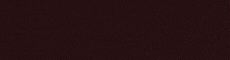Как скрытые функции поиска дают шанс даже в безнадёжных ситуациях.

Телефон потерялся дома между диванных подушек, остался в каршеринге или, чего доброго, им кто-то завладел — в любом из этих случаев важны скорость и хладнокровие. Хорошая новость: в 2025 году экосистема Android заметно прокачала «поисковые» возможности. Центральный инструмент — Find Hub (преемник Find My Device): он помогает увидеть точку на карте, позвонить на трубку, удалённо заблокировать экран и при необходимости стереть данные. Ниже — как всё настроить заранее и что делать в первые минуты после пропажи, а также где искать у популярных производителей.
Ещё одно важное усиление — «Удалённая блокировка» без входа. Если пароль от аккаунта не под рукой, можно быстро запереть экран по номеру телефона: как только аппарат выйдет в сеть, он тут же блокируется, а на экране появится ваше сообщение с контактами. Это экономит драгоценные минуты, когда голова занята совсем другим.
Обязательно обновите методы входа в Google-аккаунт: добавьте резервную почту и телефон, включите двухэтапную проверку и распечатайте запасные коды. Если потерянный телефон был «вторым фактором», именно эти вещи помогут быстро вернуть контроль и провести блокировку или стирание.
Если карта показывает чужой адрес, не рискуйте. Заблокируйте устройство, оставьте сообщение с номером, а дальше действуйте через оператора и правоохранителей. Стирание данных — крайний, но иногда необходимый шаг: после него найти телефон через сервис уже нельзя, зато ваши фото, переписка и доступы останутся в безопасности.
Если не удаётся войти в аккаунт, а телефон точно ваш — выручит «Удалённая блокировка»: укажите номер, и устройство запирается при первом же подключении к сети. Иногда сервис попросит подтвердить пароль от экрана одного из ваших устройств — это нормально и связано со сквозным шифрованием.
Заранее включите офлайн-поиск в Find Hub, а в настройках локации — «Точность». На некоторых моделях работает точное наведение в помещении: приложение подсказывает направление и расстояние, что особенно полезно, когда телефон «улётел» под кровать или завалился за шкаф.
Если носите часы на Wear OS, полезна кнопка «Найти телефон» в шторке: звонок поднимет трубку из-под пледа, пакета или куртки. Простой трюк, который экономит десятки минут поисков.
IMEI можно посмотреть прямо в интерфейсе Find Hub в карточке устройства. Если оформляли страховку, уточните порядок обращения и список бумаг — обычно нужны заявление и номер IMEI.

Телефон потерялся дома между диванных подушек, остался в каршеринге или, чего доброго, им кто-то завладел — в любом из этих случаев важны скорость и хладнокровие. Хорошая новость: в 2025 году экосистема Android заметно прокачала «поисковые» возможности. Центральный инструмент — Find Hub (преемник Find My Device): он помогает увидеть точку на карте, позвонить на трубку, удалённо заблокировать экран и при необходимости стереть данные. Ниже — как всё настроить заранее и что делать в первые минуты после пропажи, а также где искать у популярных производителей.
Что нового в 2025: единый Find Hub, офлайн-сеть и точный поиск
Сервис поиска устройств на Android получил новое имя и более цельный интерфейс: Find Hub теперь виден в настройках безопасности, а в приложении и на сайте доступны разделы «Устройства» и «Люди». Помимо знакомого набора действий, развивается офлайн-сеть из миллиардов Android-гаджетов вокруг — она помогает найти ваш телефон даже без интернета, когда ближайшие устройства анонимно передают его координаты. На ряде моделей поддерживается точное наведение вблизи за счёт ультраширокополосной связи, что удобно для «домашних» поисков.Ещё одно важное усиление — «Удалённая блокировка» без входа. Если пароль от аккаунта не под рукой, можно быстро запереть экран по номеру телефона: как только аппарат выйдет в сеть, он тут же блокируется, а на экране появится ваше сообщение с контактами. Это экономит драгоценные минуты, когда голова занята совсем другим.
Подготовка: пять минут, которые сэкономят часы
Чтобы не ловить вдохновение в горячке, настройте всё заранее. Откройте «Настройки» → «Безопасность и конфиденциальность» → «Поисковые средства устройства» (путь может немного отличаться у разных брендов) и включите Find Hub с разрешением «Разрешить определение местоположения устройства». Убедитесь, что геолокация активна и стоит «Высокая точность». Проверьте, что устройство «видно» для поиска и отображается в списке устройств в аккаунте.Обязательно обновите методы входа в Google-аккаунт: добавьте резервную почту и телефон, включите двухэтапную проверку и распечатайте запасные коды. Если потерянный телефон был «вторым фактором», именно эти вещи помогут быстро вернуть контроль и провести блокировку или стирание.
Как искать с компьютера
Если телефон не рядом, откройте в браузере страницу
Для просмотра ссылки необходимо нажать
Вход или Регистрация
и войдите в Google-аккаунт. На карте появится список ваших устройств, последнее известное местоположение и заряд батареи. Далее доступны базовые действия: «Воспроизвести звук», «Заблокировать устройство», «Стереть данные». Для бытовых случаев часто хватает звонка — он сработает даже при беззвучном режиме.Если карта показывает чужой адрес, не рискуйте. Заблокируйте устройство, оставьте сообщение с номером, а дальше действуйте через оператора и правоохранителей. Стирание данных — крайний, но иногда необходимый шаг: после него найти телефон через сервис уже нельзя, зато ваши фото, переписка и доступы останутся в безопасности.
Как искать с другого телефона
Попросите у близких смартфон и установите приложение Find Hub из Google Play или зайдите в веб-версию. При необходимости используйте режим «Войти как гость», чтобы не смешивать аккаунты. В приложении доступен тот же набор действий, что и в браузере, а иногда удобнее «пощупать» точку на карте прямо «на местности».Если не удаётся войти в аккаунт, а телефон точно ваш — выручит «Удалённая блокировка»: укажите номер, и устройство запирается при первом же подключении к сети. Иногда сервис попросит подтвердить пароль от экрана одного из ваших устройств — это нормально и связано со сквозным шифрованием.
Когда телефон офлайн
Плохая связь или ноль интернета — не приговор. Офлайн-сеть Android поможет, когда рядом достаточно устройств: ваш смартфон подаст сигнал по Bluetooth, а чужие гаджеты анонимно передадут координаты в ваш аккаунт. Как только система их обработает, точка на карте обновится. В мегаполисах вероятность заметно выше, чем на пустынной дороге, но шансы есть и там, где есть трафик.Заранее включите офлайн-поиск в Find Hub, а в настройках локации — «Точность». На некоторых моделях работает точное наведение в помещении: приложение подсказывает направление и расстояние, что особенно полезно, когда телефон «улётел» под кровать или завалился за шкаф.
Голос и часы: быстрые лайфхаки на каждый день
Дома быстрее всего «позвать» телефон: скажите на умной колонке фразу вроде «Окей, Google, где мой телефон», и смартфон зазвонит, даже если стоит беззвучный режим. Убедитесь, что колонка привязана к вашему аккаунту, а в настройках включён Find Hub.Если носите часы на Wear OS, полезна кнопка «Найти телефон» в шторке: звонок поднимет трубку из-под пледа, пакета или куртки. Простой трюк, который экономит десятки минут поисков.
Критические действия при краже
Если есть основания считать, что телефон украли, не пытайтесь «взять его силой». Сначала удалённо заблокируйте устройство и выведите сообщение с контактами. Если на телефоне есть доступы к банковским приложениям и корпоративной почте — сотрите данные. Затем позвоните оператору и попросите заблокировать SIM, при возможности — внести IMEI в «чёрный список».IMEI можно посмотреть прямо в интерфейсе Find Hub в карточке устройства. Если оформляли страховку, уточните порядок обращения и список бумаг — обычно нужны заявление и номер IMEI.
Где искать у популярных производителей Android
Многие бренды дополняют Google-поиск своими инструментами. Ниже — что включить на устройстве и куда заходить в случае потери. Советы работают в паре с Find Hub и не мешают друг другу.Samsung: SmartThings Find
У Samsung поиск интегрирован в SmartThings Find. Он виден в приложении SmartThings и доступен в веб-кабинете. Включите «Найти телефон» и офлайн-поиск в настройках, чтобы ваш Galaxy стал «узлом» сети: другие устройства помогут передать координаты потеряшки. Через сайт можно звонить на телефон, блокировать и стирать данные, а также искать часы, наушники и метки.- Веб-версия:
Для просмотра ссылки необходимо нажать Вход или Регистрация
- Памятка по настройке и офлайн-поиску:
Для просмотра ссылки необходимо нажать Вход или Регистрация
Xiaomi: «Найти устройство» в Xiaomi Cloud
Войдите в Mi-аккаунт на телефоне и включите пункт «Найти устройство». В случае пропажи заходите в Xiaomi Cloud — доступны звонок на максимальной громкости, режим «Потерян» (жёсткая блокировка) и «Очистка данных». Проверьте актуальность системы и сервисов: на старых прошивках нужные пункты могут называться чуть иначе.- Веб-версия:
Для просмотра ссылки необходимо нажать Вход или Регистрация→ «Find device»
- Справка:
Для просмотра ссылки необходимо нажать Вход или Регистрация
HUAWEI: Find Device в HUAWEI Cloud
На устройствах с HMS поиск доступен через HUAWEI Cloud и приложение «Find Device». Включите его в настройках, а при потере зайдите в облако: можно позвонить на телефон, заблокировать и стереть данные. Обратите внимание: поддержка зависит от версии EMUI/MagicOS и наличия HMS — при необходимости обновите систему.- Веб-версия:
Для просмотра ссылки необходимо нажать Вход или Регистрация→ «Find Device»
- Справка:
Для просмотра ссылки необходимо нажать Вход или Регистрация
HONOR: поиск, блокировка и стирание
Для современных моделей HONOR доступны удалённые действия «Найти/Заблокировать/Стереть». Как правило, используется поиск Google (Find Hub), однако в официальной памятке подробно разобраны действия и требования. Проверьте, включён ли поиск устройства и активна ли геолокация.- Справка:
Для просмотра ссылки необходимо нажать Вход или Регистрация
OPPO, realme, OnePlus: в основном — через Google Find Hub
На большинстве рынков эти бренды используют именно Find Hub/Find My Device от Google. Проверьте в настройках раздел «Google» → «Безопасность» → «Find Hub» и включите поиск. Для OnePlus 13 и ряда новых моделей доступен даже поиск при выключенном питании (Powered Off Finding) — это повышает шансы, когда батарея села.- OnePlus:
Для просмотра ссылки необходимо нажать Вход или РегистрацияиДля просмотра ссылки необходимо нажать Вход или Регистрация
- realme:
Для просмотра ссылки необходимо нажать Вход или Регистрация
- OPPO: официальные инструкции обычно ведут к Find My Device (ищите в разделе поддержки для вашей модели)
Sony и Motorola: используйте Find Hub от Google
Для смартфонов Sony и Motorola основным решением остаётся Find Hub: включите поиск в настройках и пользуйтесь веб-панелью или приложением. Бонус: новые версии Android получают улучшения сети поиска и точного наведения, так что обновления системы действительно имеют смысл.Чек-лист действий «по горячим следам»
- Зайдите в
Для просмотра ссылки необходимо нажать Вход или Регистрацияс компьютера или телефона друга.
- Нажмите «Воспроизвести звук», если подозреваете, что устройство рядом.
- Сразу «Заблокировать устройство» и оставить сообщение с контактами.
- Оценить точку на карте; не ходить по «чужим» адресам в одиночку.
- При рисках — выполнить «Стереть данные».
- Связаться с оператором: блокировка SIM и, по возможности, «чёрный список» IMEI.
- После — сменить пароли, пройти проверку безопасности аккаунта и перенастроить Find Hub.
Частые вопросы
Можно ли найти телефон, если он выключен
Если питание полностью отключено, сервис покажет «последнее известное местоположение», а новые точки появятся только после включения и выхода в сеть. Исключение — модели с поддержкой поиска при выключенном питании: они могут на короткое время отдавать «маяк», что заметно повышает шансы в первые часы.Кто видит, что помог найти мой телефон
Отчёты офлайн-сети шифруются, а устройства-помощники остаются анонимными. Владелец видит лишь обновлённую точку и время.Где посмотреть IMEI для оператора
Откройте карточку устройства в Find Hub и зайдите в «Настройки» — там будет IMEI. Запишите его заранее в записную книжку или менеджер паролей.Полезные ссылки
-
Для просмотра ссылки необходимо нажать Вход или РегистрацияиДля просмотра ссылки необходимо нажать Вход или Регистрация
-
Для просмотра ссылки необходимо нажать Вход или Регистрация
-
Для просмотра ссылки необходимо нажать Вход или РегистрацияиДля просмотра ссылки необходимо нажать Вход или Регистрация
-
Для просмотра ссылки необходимо нажать Вход или РегистрацияиДля просмотра ссылки необходимо нажать Вход или Регистрация
-
Для просмотра ссылки необходимо нажать Вход или РегистрацияиДля просмотра ссылки необходимо нажать Вход или Регистрация
-
Для просмотра ссылки необходимо нажать Вход или Регистрация,Для просмотра ссылки необходимо нажать Вход или Регистрация
-
Для просмотра ссылки необходимо нажать Вход или Регистрация
Итог
В 2025 году Android предлагает зрелую и удобную систему поиска: Find Hub объединяет действия по устройствам и пользуется мощной офлайн-сетью, а бренды вроде Samsung и Xiaomi добавляют свои полезные «надстройки». Настройте всё заранее, держите под рукой краткий план и не медлите с блокировкой — тогда даже неприятная потеря останется вопросом нескольких кликов и пары звонков.
Для просмотра ссылки необходимо нажать
Вход или Регистрация